

|
几何画板是一个作图和实现动画的辅助教学软件,用户可以根据教学需要编制出相关的图像和动画过程。几何画板是适用于数学、平面几何、物理的矢量分析、作图,函数作图的动态几何工具。 立体图形比平面图形更直观,正方体是立体几何中经常出现的一种立体图形,我们怎样才能制作出一个完整的几何画板正方体呢? 操作步骤如下: 1.首先绘制一个正方形。具体教程可以参考:如何使用几何画板绘制正方形。 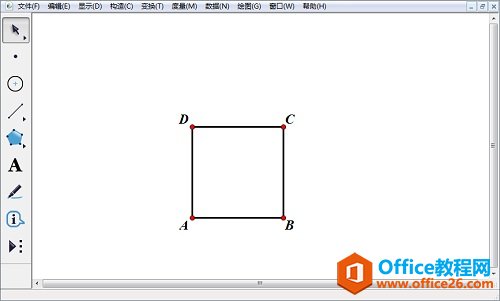 ? ?利用几何画板绘制正方形 2.双击点A,标记为中心点。选中线段AB和点B,单击“变换”——“旋转”菜单命令,选择“固定角度”,框中填入“45”度,单击“旋转”按钮,作出线段AB按逆时针旋转45度的线段AB’。  ? ?将线段AB以A为中心旋转45度 3.选中线段AB’和点B’,依次单击“变换”——“缩放”菜单命令,弹出对话框,选择“固定比”,设置为1/2,单击“确定”按钮,作出线段AB'缩小一半的线段AB”。 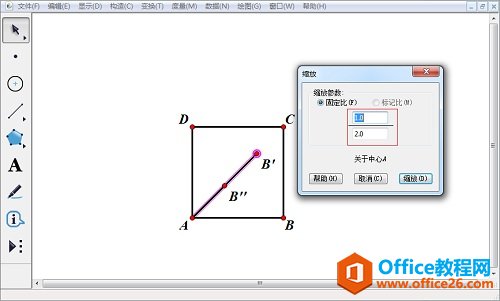 ? ?将线段AB’缩放1/2得到线段AB” 4.利用“文本”工具,将标签“B””改为“A’”。选中线段AB’和点B’,依次单击“显示”——“隐藏”菜单命令,将其隐藏。 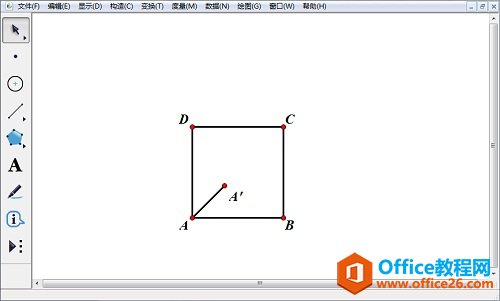 ? ?修改标签并隐藏线段AB” 5.同样方法,以点B为中心点,将线段BC和点C旋转-45度,并将旋转后的线段缩小一半,绘制出线段BB’。 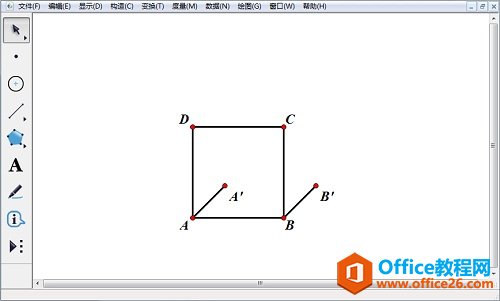 ? ?将线段AB旋转-45度并进行缩放得到线段BB’ 6.相同的方法分别以C点和D点为中心将BC和AD旋转135度,再利用缩放得到C’和D’点。 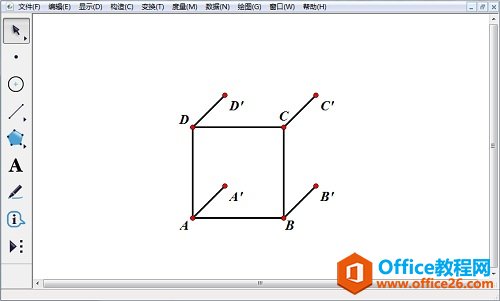 ? ?采用相同的方法对线段进行旋转和缩放得到点C’、D’ 7.选中点A’、点B’、点C’、点D’,按快捷键“Ctrl+L”,作出正方体的后侧面。即得到正方体,如图所示。 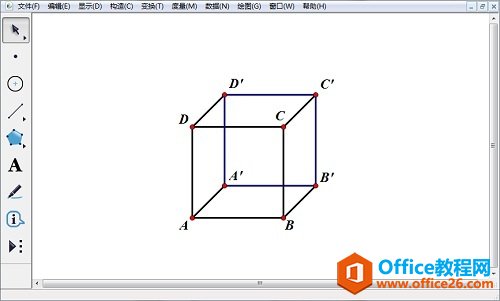 ? ?选中点A’、点B’、点C’、点D’构造四边形 几何画板提供丰富而方便的创造功能使用户可以编写出自己需要的教学课件。 |
温馨提示:喜欢本站的话,请收藏一下本站!